JPG képfájl szerkesztése közben gyakran le kell vágnia azt. Ez a bejegyzés 5 egyszerű módszert mutat be, amelyek segítenek Önnek kivágás JPG fényképeket online, számítógépen és hordozható iOS- és Android-eszközén.
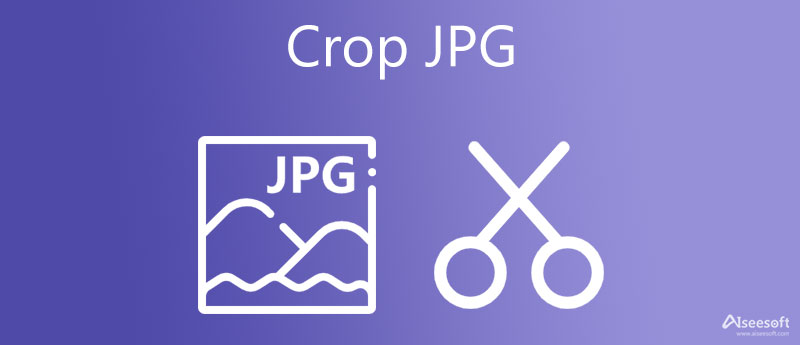
Ha egy JPG-képet kell kivágnia, néhány ingyenes online képszerkesztő segítségével közvetlenül megteheti. Itt erősen ajánljuk a könnyen használhatót Ingyenes háttér eltávolító online hogy a JPG fájlokat a megfelelő méretre vághassa. Fejlett mesterséges intelligencia technológiával készült, hogy automatikusan elemezze a JPG-képet és eltávolítsa a nem kívánt hátteret.



Ha JPG fájlt szeretne kivágni a számítógépén, az első online módszer mellett használhatja a Windows és a macOS beépített képkivágási funkcióját is.


Legyen szó iOS vagy Android felhasználóról, amikor ki szeretné vágni a fényképet és távolítsa el a nem kívánt tárgyakat a fényképről, támaszkodhat a beépített képszerkesztő funkciójára.


1. Hogyan vághatok ki egy arcot a képből ingyen?
Ha pontosan ki kell vágnia egy arcot a képből, használja az ajánlottat Ingyenes háttér eltávolító online felett. Ahogy fentebb említettük, automatikusan felismeri az arcot, és eltávolítja a képről a haszontalan hátteret. Segítségével szabadon kivághat egy arcot a képből.
2. Hogyan lehet kivágni egy GIF fájlt?
Számos online GIF-vágót kínálnak az interneten, amelyek segítségével könnyedén kivághat egy GIF-fájlt, például Ezgif, Kapwing, iLoveIMG és még sok más. Az animált GIF-ek kivágásához bármelyiket használhatja.
3. Hogyan lehet kivágni egy videót minőségromlás nélkül?
Ha körbe szeretne vágni egy videót, használhatja az iOS és a macOS beépített kivágási funkcióját. Android-felhasználóként meg kell találnia egy harmadik féltől származó videóvágó alkalmazást a Google Playről, amely segít a videó kivágásában. Ha Windows 10/11/8/7 számítógépet használ, és szeretne egy videofájlt levágni, választhatja a minden funkciót Video Converter Ultimate. Egyszerű módot kínál bármilyen videó körbevágására a minőség romlása nélkül.
Következtetés
Ebben a bejegyzésben 5 hatékony módszert tanulhatsz meg a JPG-formátumú vágáshoz. Akár akarod kivágás JPG képeket a hordozható eszközén vagy számítógépén, használhatja a kapcsolódó módszert. Ha egy fényképet más képformátumban, például PNG-ben kell levágnia, támaszkodhat ugyanarra a képvágó eszközre.
Hatások hozzáadása a képekhez
Szöveg másolása a képből Konvertálja a képet fekete-fehérre Kép módosítása Pixel Art-ra Kép konvertálása szürkeárnyalatossá Kép konvertálása rajzfilmre Kép STL-be Kép konvertálása vázlattá
A Video Converter Ultimate kiváló videó konverter, szerkesztő és javító, amellyel videókat és zenéket konvertálhat, javíthat és szerkeszthet 1000 formátumban és még sok másban.
100% biztonságos. Nincsenek hirdetések.
100% biztonságos. Nincsenek hirdetések.